Cómo borro mi fitness pal y empiezo de nuevo?
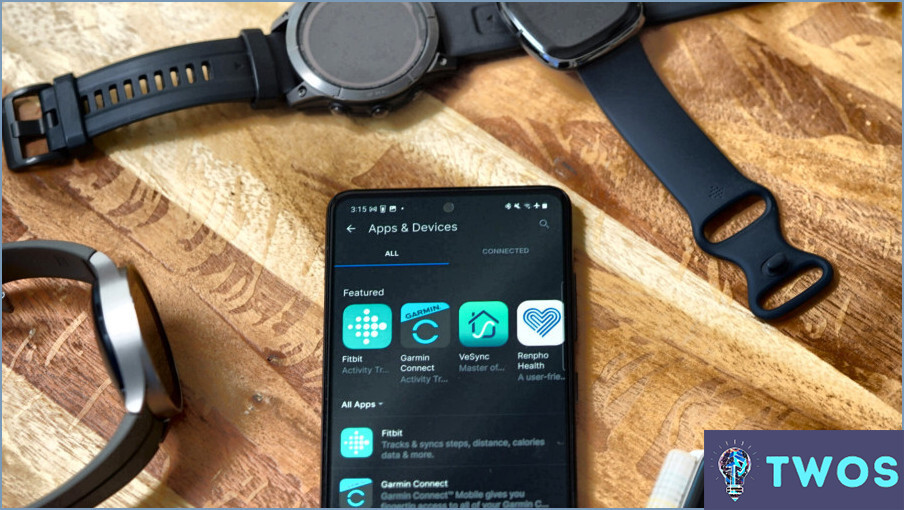
Si quieres eliminar tu cuenta de Fitness Pal y empezar de nuevo, es un proceso relativamente sencillo. Esto es lo que tienes que hacer:
- Accede a tu cuenta en el sitio web: El primer paso es iniciar sesión en tu cuenta de Fitness Pal en el sitio web. No podrás eliminar tu cuenta desde la aplicación, así que asegúrate de estar en el sitio web.
- Ve a "Mi configuración": Una vez que hayas iniciado sesión, haz clic en la pestaña "Mi Inicio" en la parte superior de la página. Desde allí, haz clic en "Configuración" en el menú desplegable.
- Desplázate hacia abajo hasta "Eliminación de cuenta": En el menú de configuración, desplázate hacia abajo hasta que veas la sección "Eliminación de cuenta". Haz clic en el botón "Eliminar cuenta".
- Introduce tu contraseña: Se te pedirá que introduzcas tu contraseña para confirmar que quieres eliminar tu cuenta. Introduce tu contraseña y haz clic en "Eliminar cuenta".
- Confirme la eliminación: Después de introducir su contraseña, se le pedirá que confirme que desea eliminar su cuenta. Haz clic en "Sí, eliminar mi cuenta" para confirmar.
Una vez que hayas completado estos pasos, se eliminará tu cuenta de Fitness Pal. Si quieres empezar de nuevo con una cuenta nueva, simplemente regístrate de nuevo utilizando una dirección de correo electrónico diferente.
Es importante tener en cuenta que al eliminar tu cuenta se borrarán permanentemente todos tus datos, incluyendo tu diario de comidas, registro de ejercicios y cualquier progreso que hayas hecho hacia tus objetivos. Si quieres conservar estos datos, debes exportarlos antes de eliminar tu cuenta.
Para exportar tus datos, ve a "Mi Home". > "Configuración" > "Exportación de datos" y siga las instrucciones. Esto le permitirá descargar una copia de sus datos en un archivo CSV, que puede guardar para sus archivos.
¿Cómo se edita mi fitness pal?
Para editar tu perfil de Fitness Pal, simplemente inicia sesión en el sitio web y haz clic en "Mi Inicio" y luego en "Mi Perfil." Desde allí, haz clic en el botón "Editar mi perfil" para realizar cambios en tu información personal. Puedes modificar tu nombre, sexo, peso, altura, edad, peso objetivo, fecha de nacimiento y otros datos. Es importante que mantengas tu perfil actualizado para garantizar un seguimiento preciso de tus objetivos de fitness y nutrición. Además, también puedes editar tu diario de comidas haciendo clic en "Comida" y luego en "Añadir comida" para registrar tus comidas y tentempiés. También puedes editar tu diario de ejercicio haciendo clic en "Ejercicio" y luego en "Añadir ejercicio" para registrar tu actividad física. En general, editar tu perfil de Fitness Pal es un proceso sencillo que puede ayudarte a mantener el rumbo hacia tus objetivos de salud y forma física.
¿Por qué MyFitnessPal resta el ejercicio?
MyFitnessPal no resta el ejercicio de tu recuento diario de calorías porque el ejercicio es un factor importante para determinar tus necesidades calóricas totales. Contrariamente a la creencia popular, el ejercicio quema calorías, y es esencial incluir cualquier actividad física que realice en su recuento diario de calorías. Al realizar un seguimiento conjunto del ejercicio y la ingesta de alimentos, puede obtener una estimación más precisa de sus necesidades calóricas y tomar decisiones mejor informadas sobre su dieta y sus objetivos de forma física. Por lo tanto, si utiliza MyFitnessPal para realizar un seguimiento de su ingesta de calorías, asegúrese de incluir cualquier ejercicio que realice para obtener la imagen más precisa de sus necesidades calóricas diarias.
¿Es preciso MyFitnessPal?
MyFitnessPal suele ser preciso a la hora de estimar el consumo de energía, macronutrientes, fibra y azúcar. Sin embargo, puede que no sea tan fiable cuando se trata de la ingesta de colesterol y sal. Según un estudio, MyFitnessPal proporcionó estimaciones precisas del consumo de energía, macronutrientes, fibra y azúcar. Sin embargo, resultó ser menos preciso a la hora de estimar la ingesta de colesterol y sal. Es importante señalar que MyFitnessPal se basa en la información introducida por el usuario, por lo que pueden producirse imprecisiones si los usuarios no introducen la información correctamente. En general, MyFitnessPal puede ser una herramienta útil para hacer un seguimiento de la nutrición, pero es importante utilizarla junto con otras fuentes y consultar a un profesional sanitario para obtener asesoramiento personalizado.
¿MyFitnessPal tiene en cuenta el ejercicio?
MyFitnessPal no tiene en cuenta el ejercicio. Aunque la aplicación le permite registrar sus entrenamientos, no ajusta sus objetivos calóricos en función de su nivel de actividad. Esto significa que si registras un entrenamiento, tu objetivo de calorías para ese día seguirá siendo el mismo que si no hubieras hecho ejercicio. Sin embargo, puede ajustar manualmente su objetivo calórico si desea tener en cuenta las calorías quemadas durante su entrenamiento. Además, MyFitnessPal se integra con otras aplicaciones de seguimiento de la actividad física, como Fitbit y Apple Health, que pueden proporcionar una imagen más precisa de tu nivel de actividad general. En general, mientras que MyFitnessPal es una gran herramienta para el seguimiento de su ingesta de alimentos, es importante tener en cuenta también su rutina de ejercicios cuando se trata de alcanzar sus objetivos de salud y estado físico.
¿Cómo se utiliza start?
Para utilizar el comando start, simplemente abra el símbolo del sistema y escriba "start" seguido del nombre del programa o servicio que desea iniciar. También puede utilizar el comando start para abrir un archivo o carpeta. Para ello, escriba "start" seguido de la ruta del archivo o carpeta. El comando de inicio también se puede utilizar con varias opciones, como "/D" para especificar el directorio de inicio o "/MAX" para iniciar el programa maximizado. En general, el comando start es una herramienta útil para iniciar rápidamente procesos en Windows.
¿Cómo se inicia y comienza?
Empezar y comenzar puede ser desalentador, pero hay algunas cosas que pueden ayudar a que el proceso sea más suave. En primer lugar, es importante tener una idea clara de lo que quiere decir. Esto te ayudará a mantener la concentración y evitar desviarte del tema. En segundo lugar, asegúrate de tener todo el material preparado antes de empezar. Esto incluye cualquier investigación, apuntes u otros recursos que puedas necesitar. Por último, respira hondo e intenta decir tu introducción en voz alta, a ti mismo o a un amigo. Esto puede ayudarte a sentirte cómodo con tu presentación y aliviar los nervios que puedas tener. Recuerde que no hay una única forma correcta de empezar y comenzar, así que encuentre la que mejor funcione para usted.
¿Se puede iniciar el verbo?
Los verbos sí pueden empezar añadiendo un sufijo -ing a la forma base del verbo. Este proceso se denomina "gerundio" y convierte el verbo en un sustantivo. Por ejemplo, el verbo "run" puede convertirse en el gerundio "running". Los gerundios pueden utilizarse como sujeto, objeto o complemento de una frase. También pueden utilizarse después de preposiciones.
Aquí tienes algunos ejemplos de gerundios en frases:
- Correr es un buen ejercicio.
- Me gusta nadar en el océano.
- Le interesa aprender nuevos idiomas.
- Les da miedo volar en avión.
En conclusión, añadir un sufijo -ing a un verbo puede convertirlo en un gerundio, que funciona como un sustantivo en una frase.
¿Empezó o empezó?
El uso de "started" o "was started" depende del contexto. "Started" se utiliza cuando alguien inicia o comienza un proyecto, mientras que "was started" se utiliza cuando el proyecto ya se ha iniciado o comenzado. Por ejemplo, "Empecé el proyecto ayer" significa que el hablante inició el proyecto, mientras que "El proyecto se empezó la semana pasada" significa que el proyecto ya lo había iniciado otra persona. Es importante señalar que "comencé" es un verbo activo, mientras que "se inició" es un verbo pasivo. Por lo tanto, la elección de uno u otro depende del significado y del contexto de la frase.
¿Qué significa empezar a escribir?
La frase "empezar a escribir" puede tener varios significados dependiendo del contexto. Puede referirse al acto de empezar a componer un escrito, como un ensayo o una novela. También puede significar empezar a apuntar notas o ideas para un proyecto de escritura. En ambos casos, el énfasis se pone en iniciar el proceso de escritura. Tanto si se trata de una lluvia de ideas como de poner la pluma sobre el papel, iniciar el proceso de escritura es el primer paso hacia la creación de un producto acabado.
¿Está empezando o va a empezar?
La elección entre "empezando" o "empezará" depende del contexto. Utiliza "starting" cuando te refieras a un proceso en curso, como "I am starting my new job next week". Utiliza "empezará" cuando te refieras a un acontecimiento futuro, como "El concierto empezará a las 7 de la tarde". Otros factores a tener en cuenta son el tiempo de las frases que las rodean y el tono general del escrito. En última instancia, la decisión debe basarse en lo que suene más natural y claro en el contexto dado.
Deja una respuesta

Artículos Relacionados